Explicație: Ce este YouTube Kids?
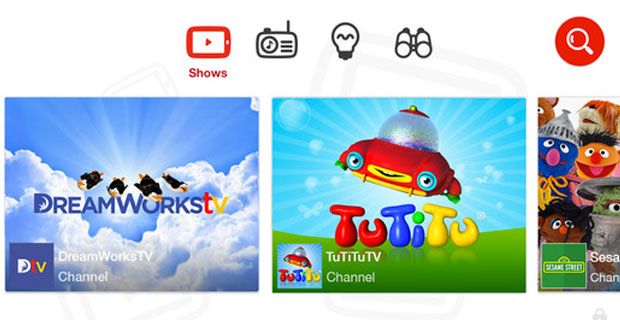
YouTube Kids este o aplicație special concepută pentru copii, care le ajută copiilor și părinților să găsească conținut de care sunt interesați. Aplicația de partajare video adaptată copiilor poate fi descărcată gratuit pentru Android și iOS.
cum se modifică dpi Windows 10
Care este diferența dintre YouTube și aplicația YouTube Kids?
Aplicația va prezenta mărci locale populare pentru copii precum Morph, Teletubbies, Wallace & Gromit și The Magic Roundabout. Deși YouTube nu a indicat o anumită categorie de vârstă pentru aplicație, aceasta pare să fie potrivită în principal pentru copiii cu vârsta cuprinsă între 3 și 8 ani.
Părinții ar trebui să știe că aplicația include reclame. Aplicația de partajare video a insistat ca reclamele selectate pentru site să treacă printr-un proces de revizuire pentru a se asigura că sunt adecvate vârstei.
Cu toate acestea, dacă dvs. sau copilul dvs. întâlniți conținut neadecvat, îl puteți semnala în același mod în care ați face-o în aplicația YouTube originală. Pentru mai multe informații despre semnalarea videoclipurilor, accesați: google.com/youtubekids

Noțiuni de bază
Configurarea parentală este necesară pentru a asigura cea mai bună experiență posibilă pentru copilul dumneavoastră. Aplicația nu necesită conectare sau cont Google. Odată ce aplicația este descărcată, YouTube le va cere părinților/adulților să introducă un cod pentru a se asigura că sunteți adult, apoi va verifica ce setări doriți să utilizați.
tastarea tastând caractere greșite Windows 10

Aceste setări includ restricționarea experienței copilului dvs. prin dezactivarea căutării. Aceasta înseamnă că copilul dvs. nu poate căuta conținut, ceea ce reduce șansele ca acesta să întâlnească un videoclip pe care nu doriți să îl vizioneze.

O altă opțiune oferită părinților este funcția de cronometru. Părinții pot limita timpul petrecut pe ecran spunându-le copiilor când este timpul să nu mai vizioneze. Cronometrul va afișa o alertă prietenoasă și va opri aplicația când sesiunea se termină. Pentru mai multe informații despre funcția de cronometru accesați: support.google.com/youtubekids/
Aceste setări pot fi actualizate cu ușurință odată ce aplicația este activă. Părinții ating pur și simplu pictograma de blocare de pe ecranul aplicației.
Odată configurat, utilizatorii pot vizualiza videoclipuri prin intermediul a patru categorii de pe pagina de pornire (Shows, Music, Learning and Explore). Când contul a fost activ pentru o anumită perioadă de timp, utilizatorii vor primi și recomandări despre ce să vizioneze pe baza conținutului vizualizat anterior.
Există, de asemenea, o opțiune de căutare similară cu YouTube, totuși, dacă utilizatorii introduc termeni nepotriviți, aplicația le va sugera pur și simplu să încerce să caute altceva.
Pentru mai multe informații, accesați centrul parental YouTube Kids: google.com/youtubekids/
Actualizat Caracteristici noi: Colecții, Mod de aprobare a părinților, Căutare în afara Corpus
YouTube Kids a adus o serie de îmbunătățiri, făcându-l o experiență mai sigură pentru copiii mici. Părinții pot alege acum colecții de programe create de YouTube Kids și de parteneri terți de încredere. De asemenea, YouTube Kids a adus îmbunătățiri funcției „căutare” pentru a oferi o experiență mai limitată. YouTube Kids lucrează, de asemenea, la o opțiune de conținut aprobată de părinți, care le va permite părinților să selecteze fiecare canal și videoclip disponibil în aplicație mai târziu în cursul anului. Puteți citi mai multe despre asta în acest articol postare pe blog.
de ce bara mea de activități nu dispare
Conectare parentală în UE
De asemenea, YouTube Kids va lansa în scurt timp o funcție de conectare pentru părinți în aplicația YouTube Kids. Conectarea va permite părinților să personalizeze conținutul pe care copiii lor îl pot vedea în aplicație și să-l seteze pe toate dispozitivele. Dacă un părinte blochează un videoclip, acel videoclip nu va mai fi afișat/vizionabil în aplicația YouTube Kids atunci când este conectat. Dacă un utilizator este conectat când raportează un videoclip, acel videoclip va fi blocat și din aplicația YouTube Kids atunci când este conectat. în.
În plus, părinții vor avea în curând posibilitatea de a configura o interfață de utilizator personalizată pentru fiecare copil din familia lor. Aplicația va permite părinților conectați să creeze o experiență separată pentru fiecare copil din gospodăria lor. Fiecare poate avea un set separat de preferințe și recomandări de vizionare, permițând mai multor copii să profite la maximum de aplicația YouTube Kids. Acest lucru este util în special pe un dispozitiv partajat pe care îl utilizează mai mult de un copil. Aruncă o privire la YouTube Kids ghid pentru părinți pentru mai multe informatii.
YouTube Family Link vă permite să controlați setările pe YouTube Kids, inclusiv setarea nivelului de conținut pe care o doriți pentru copilul dvs. și dacă doriți ca acesta să folosească funcția de căutare. Află mai multe Aici :
În 2021, YouTube va introduce Experiențe supravegheate pe YouTube. Această funcție este destinată părinților care doresc să permită copilului lor să treacă de la YouTube Kids la acces supravegheat la platforma principală YouTube. Prin intermediul unui Cont Google supravegheat, funcția le va oferi părinților posibilitatea de a alege dintre 3 setări diferite de conținut pe YouTube.
Explora: Pentru copiii gata să treacă de la YouTube Kids și să exploreze conținut pe YouTube, această setare va include o gamă largă de videoclipuri, în general, potrivite pentru spectatorii cu vârsta peste 9 ani, inclusiv vloguri, tutoriale, videoclipuri cu jocuri, clipuri muzicale, știri, conținut educațional și multe altele.
Explorați mai multe: Cu un conținut în general potrivit pentru spectatorii cu vârsta peste 13 ani, această setare va include un set și mai mare de videoclipuri și, de asemenea, streamuri live din aceleași categorii ca Explorare.
unde să găsiți cheia de produs pentru Microsoft Office
Cele mai multe dintre YouTube: Această setare va conține aproape toate videoclipurile de pe YouTube, cu excepția conținutului cu restricții de vârstă și include subiecte delicate care pot fi potrivite numai pentru adolescenții mai în vârstă.
Aflați mai multe despre experiențele supravegheate pe YouTube .


